Ich habe kürzlich angefangen, ein iPhone zu verwenden, und eine Sache, die ich auf die harte Tour gelernt habe, war, dass Windows und iPhone nicht gut miteinander spielen. ich wollte Übertragen Sie Bilder von meinem Windows-Computer auf das iPhone ohne iTunes oder einen Cloud-Dienst zu verwenden. Und nach ein wenig Recherche stoße ich auf eine Drittanbieter-App, mit der Sie dies problemlos tun können.
Documents ist eine beliebte iOS-App, die Wi-Fi verwendet, um Daten vom Computer auf das iPhone und umgekehrt zu übertragen. Mit dieser App können Sie Dateien, Bilder, Videos und so ziemlich alles auf Ihr iPhone übertragen. Sie können sogar alle Filme auf das iPhone übertragen und bei Ihrem nächsten Roadtrip direkt über die Dokumente-App ansehen. Mal sehen, wie es funktioniert.
Lesen: 4 Möglichkeiten, Filme auf Ihr iPad / iPhone zu legen
Bevor wir anfangen
Du wirst brauchen
- Ein Windows-Computer
- Ein iPhone
- Ein WiFi-Hotspot oder Access Point
- Eine aktive Internetverbindung
Übertragen Sie Fotos vom PC auf das iPhone ohne iTunes
Installieren Sie die Dokumente-App auf Ihrem iPhone oder iPad.
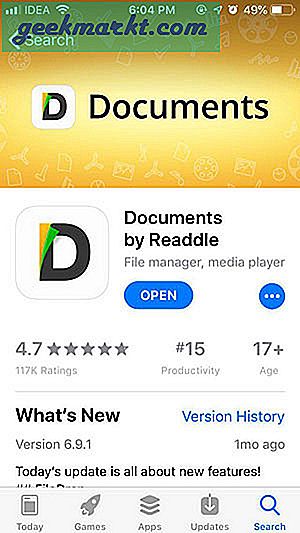
Führen Sie den Download nach Abschluss aus. Tippen Sie auf die Schaltfläche "Dienste" auf der Unterseite und Wählen Sie "Wifi File Transfer"..
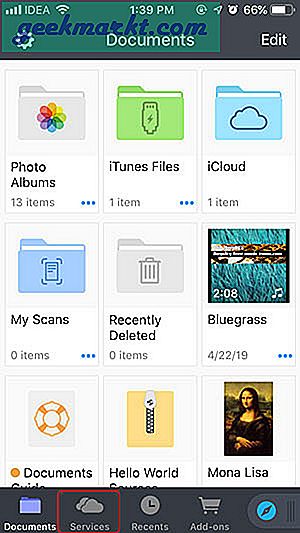
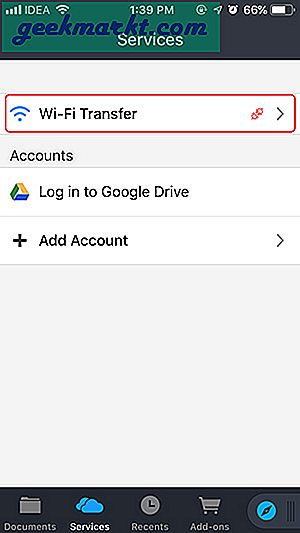
Öffnen Sie jetzt docstransfer.com im Webbrowser auf Ihrem Computer und Scannen Sie den QR-Code mit der Documents App.
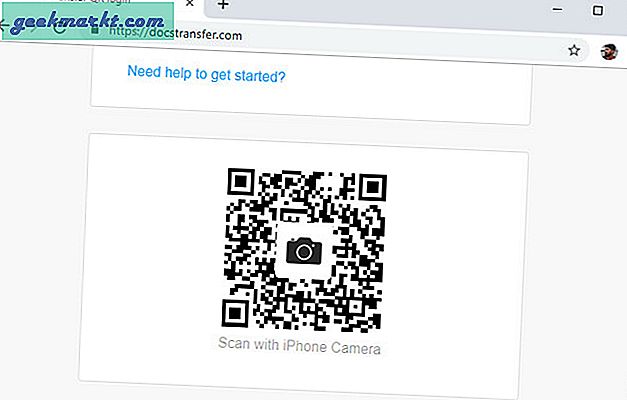
Lesen Sie auch: So übertragen Sie Dateien von Android auf iOS ohne SHAREit
Die App stellt eine Verbindung her und startet den Server innerhalb von Sekunden. Aus Sicherheitsgründen müssten Sie die App und die Registerkarte im Webbrowser während der Dateiübertragung geöffnet lassen, da sonst die Verbindung unterbrochen werden könnte.
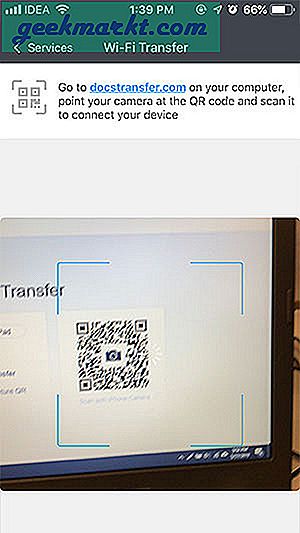
Sie benötigen außerdem einen aktiven Internetzugang, um die Verbindung zum ersten Mal herzustellen. Sobald dies erledigt ist, werden alle Dateien über WLAN übertragen.
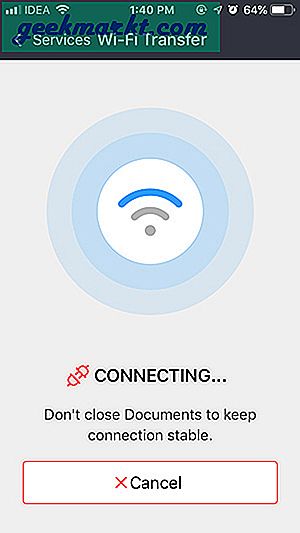
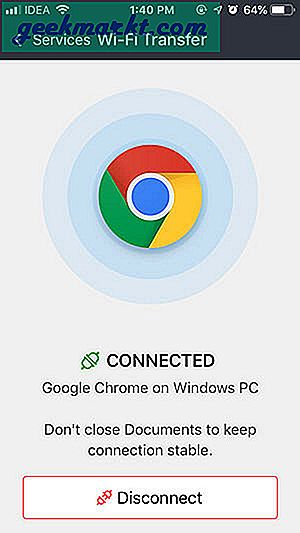
Lesen: So richten Sie VPN unter Windows 10 ein
Die Dokumenten-App hat Zugriff auf die Fotos-App und die iCloud, sodass Sie von einer einzigen App aus auf alle Dateien zugreifen können. Um die Organisation zu gewährleisten, können Sie separate Ordner in der App erstellen.

Das Übertragen der Dateien ist einfach Ziehen Sie die Dateien per Drag & Drop auf die Webseite, um sie auf das iPhone zu übertragen. Die App überträgt die Dateien ziemlich schnell. So einfach ist das.
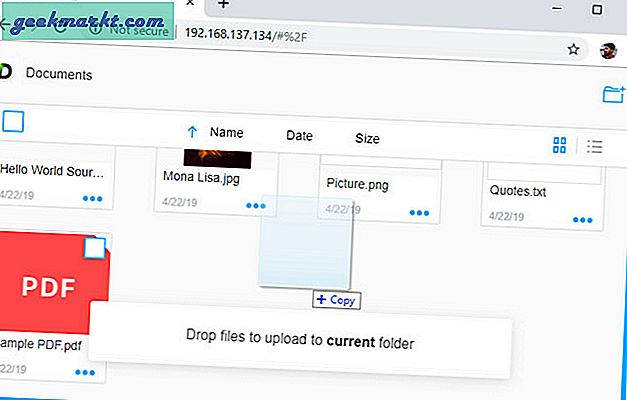
Nach dem Übertragen der Dateien verbleiben die Fotos in der Dokument-App. Sie können die Dateien manuell auf die Kamerarolle übertragen. Wechseln Sie dazu zu dem Ordner, in dem alle übertragenen Bilder gespeichert sind. Wählen Sie alle Bilder aus und Tippen Sie auf die Schaltfläche "Verschieben" auf der Unterseite. Jetzt kannst du Wählen Sie das Verzeichnis "Fotos" und tippen Sie auf die Schaltfläche unten um die Dateien auf die Kamerarolle zu verschieben.
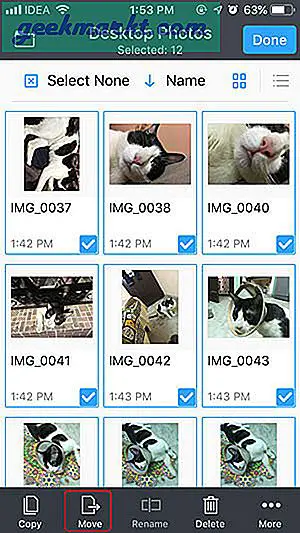
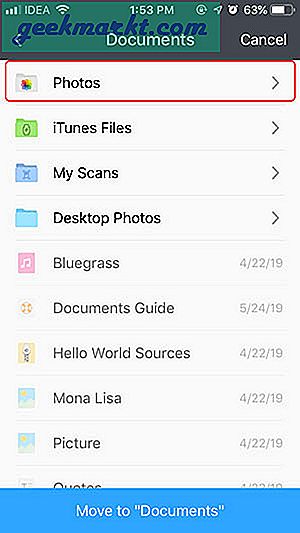
Alle ausgewählten Dateien wurden in die Kamerarolle verschoben und aus der Dokument-App gelöscht. Einfach richtig? Sie können noch viel mehr. Dokumente können auch Videos direkt aus der App abspielen, sodass Sie alle Filme einfach in die App kopieren und bei Ihrem nächsten Roadtrip ansehen können.
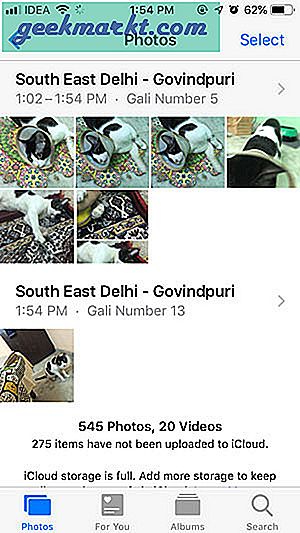
Vorteile
- Hohe Datenübertragungsgeschwindigkeiten
- Unterstützt die Übertragung mehrerer Dateien
- Verwendet nur Wifi, um die Dateien zu übertragen
- Keine zusätzliche App-Installation auf dem Desktop erforderlich
- Verschieben Sie Dateien einfach in die Kamerarolle
- Keine Komprimierung von Mediendateien
- Spielt Videos nativ ab
Nachteile
- Erfordert eine aktive Internetverbindung, um eine Verbindung herzustellen
Übertragen Sie Fotos ohne iTunes vom PC auf das iPhone
Documents ist eine einfache App, mit der Sie Fotos vom PC auf das iPhone übertragen können. Es erstellt einen eigenen HTTP-Server, auf dem Sie im Handumdrehen mit allen anderen Dokumenten interagieren, Dateien, Videos und Bilder hochladen können. Es hat viele raffinierte Funktionen, wie Sie Filme von Ihrem Computer übertragen und auf Ihrem iPhone ansehen können, was es zu einer ausgezeichneten Wahl macht.
Alternative,
- Sie können auch SHAREit, Send Anywhere verwenden, diese müssen jedoch ein wenig eingerichtet werden.
- Google Fotos und WhatsApp Web sind gute Optionen, wenn Sie mit der Komprimierung einverstanden sind.
- Schließlich, DearMob ist eine perfekte iTunes-Alternative, wenn Sie für 1 Jahr 59,95 USD bezahlen können
Mit welcher Methode können Sie Fotos ohne iTunes vom PC auf das iPhone übertragen? Sagen Sie es uns in den Kommentaren unten.





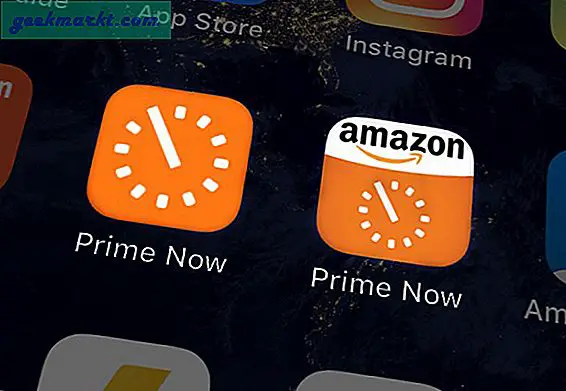

![[Bester Fehler] DRIVER_IRQL_NOT_LESS_OR_EQUAL Fehler in Windows 10](/img/help-desk/640/driver_irql_not_less_or_equal-errors-windows-10.jpg)